Гоогле календар је одличан начин да пратите састанке, рођендане, догађаје и још много тога. То је бесплатна услуга доступна свакој платформи под сунцем. Али може доћи до тренутка када ћете морати да координишете са другима, и ту долази до изражаја дељење календара.
Садржај
- Како делити календар у Гоогле-у
- Како нашироко делити календар
- Како делити са одређеним људима
Овај водич вам показује како да делите календар у Гоогле-у. Брзо је и лако, али то мора да се уради преко веб локације Гоогле календара, а не преко апликација. Ни другим корисницима није нужно потребан Гоогле налог, јер могу да приступе вашем Гоогле календару помоћу дељене везе.
Препоручени видео снимци
Како делити календар у Гоогле-у
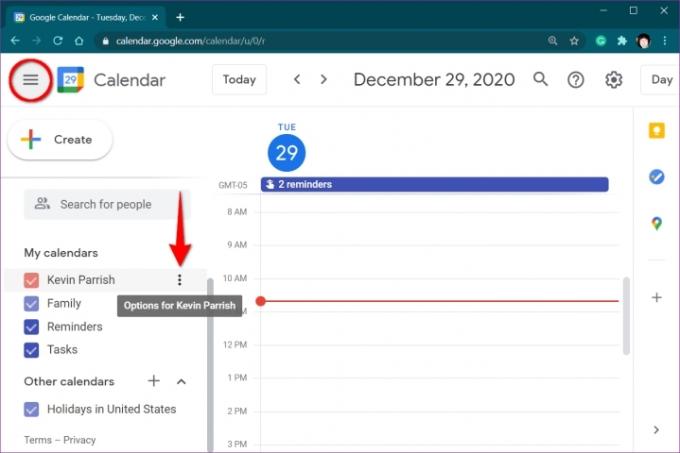
Корак 1: Отвори Гоогле календар у веб претраживачу. Опет, не можете да делите календар помоћу апликација.
Корак 2: Кликните да бисте проширили Моји календари наведено на левој страни. Ако га не видите, кликните на икону „хамбургер“ у горњем левом углу да бисте проширили главни мени и приступили Моји календари.
Корак 3: Пређите курсором миша преко календара који желите да делите док се не појави икона са три тачке. Кликните на икону са три тачке.
4. корак: Изаберите Подешавања и дељење опцију у искачућем менију.
Овде ћете видети опције за промену дозвола приступа или за дељење календара са одређеним људима.
Како нашироко делити календар
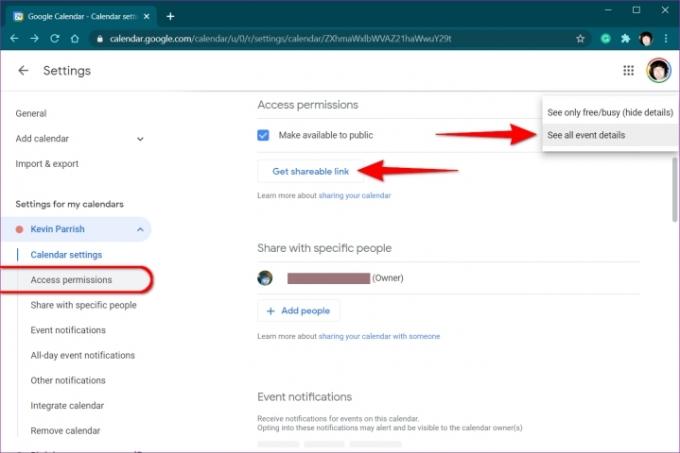
Ова опција је идеална за дељење календара са појединцима који обично не користе Гоогле календар.
Корак 1: Док су подешавања календара и даље отворена, изаберите Дозволе за приступ наведено на левој страни.
Корак 2: Означите поље поред Учините доступним јавности наведен на десној страни.
Корак 3: Кликните У реду у искачућем прозору да бисте потврдили да објављивање календара чини све видљивим свету.
4. корак: Кликните Погледајте све догађаје дугме и промените у Види само слободно/заузето (сакриј детаље) ако је потребно.
5. корак: Кликните Набавите везу за дељење дугме да бисте преузели УРЛ који можете да делите са другима.
Да бисте зауставили јавно дељење календара, опозовите избор у пољу за потврду поред Учините доступним јавности подешавање.
Како делити са одређеним људима
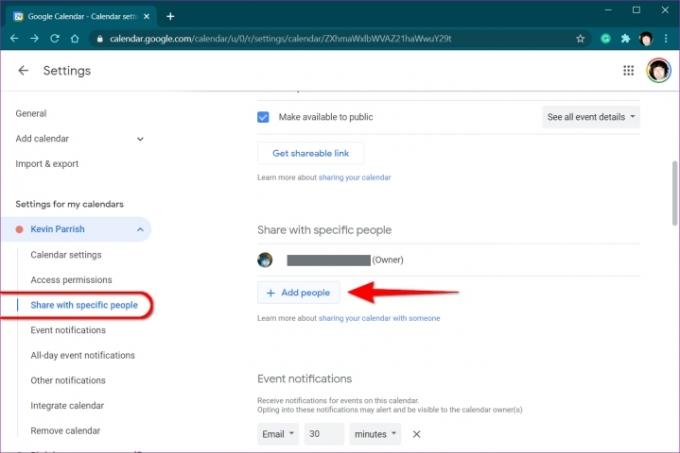
Корак 1: Док су подешавања календара и даље отворена, изаберите Поделите са одређеним људима наведено на левој страни.
Корак 2: Кликните на + Додајте људе дугме приказано на десној страни.
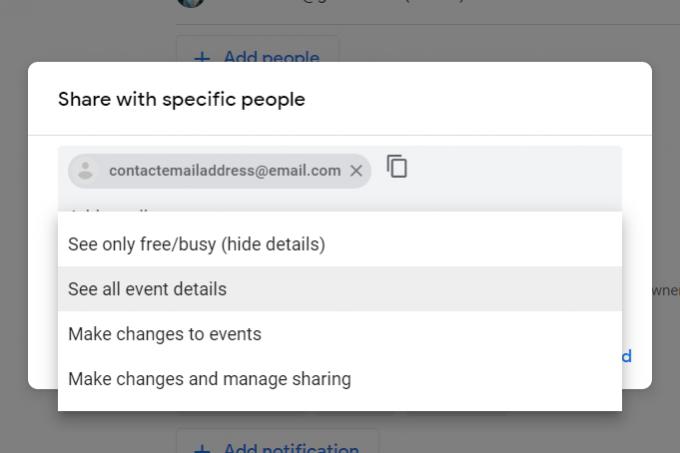
Корак 3: Када се на екрану појави искачући прозор, унесите адресу е-поште контакта и поновите по потреби за додатне контакте.
4. корак: Кликните Стрелица надоле испод Дозволе да изаберете једну од четири опције на падајућој листи.
5. корак: Кликните Пошаљи дугме за слање позивнице за календар. Прималац ће морати да кликне на линк послат е-поштом да би добио приступ вашем дељеном календару.
Такође можете дозволити појединцима да уносе промене у календар. Да бисте то урадили, кликните на стрелицу надоле поред њиховог имена и адресе е-поште наведене испод Поделите са одређеним људима. Опције укључују Направите промене у догађајима и Направите измене и управљајте дељењем. Овде такође можете да промените њихов приступ Погледајте све детаље догађаја и Види само слободно/заузето (сакриј детаље) режими.
Да бисте престали да делите календар са појединцима или групама, кликните на Икс поред њиховог имена и адресе е-поште наведене под Поделите са одређеним људима.
Препоруке уредника
- Зашто Гоогле смањује приступ вебу неким од својих радника?
- Цео интернет сада припада Гугловој вештачкој интелигенцији
- Најчешћи проблеми са Мицрософт тимовима и како их решити
- Како претворити ваше ВХС траке у ДВД, Блу-раи или дигитално
- Шта је МусицЛМ? Погледајте Гоогле-ов АИ за претварање текста у музику
Надоградите свој животни стилДигитални трендови помажу читаоцима да прате убрзани свет технологије са свим најновијим вестима, забавним рецензијама производа, проницљивим уводницима и јединственим кратким прегледима.




